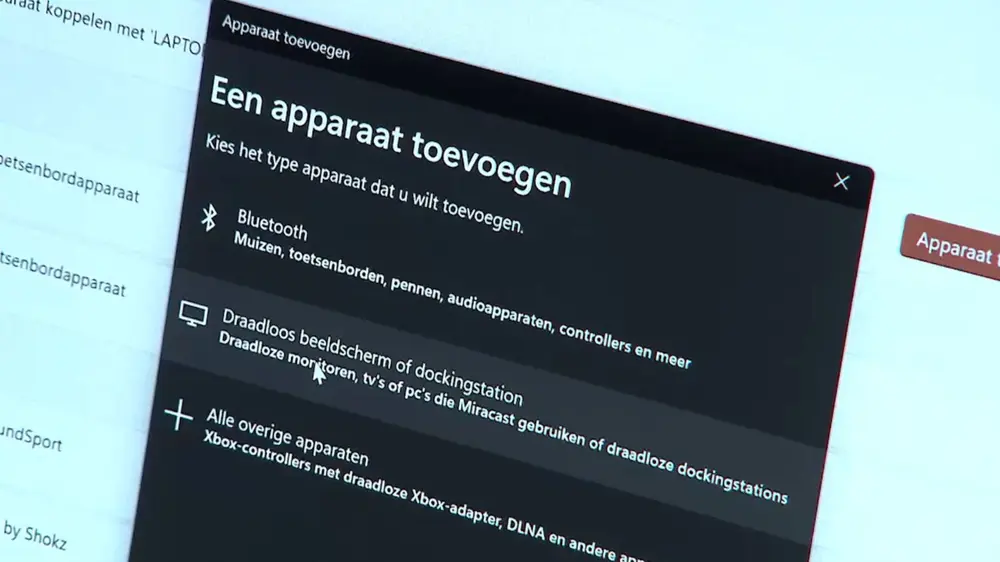Hoe verbind je je televisie met je computer?
#Naast installatiekabels om een televisie te doen werken, zal je waarschijnlijk ook kabels nodig hebben om het televisiescherm te verbinden met andere toestellen, zoals een (spel)computer of een tablet. Zeker als je geen Smart TV hebt - en het niet draadloos kan - is het handig om wat extra kabels in huis te hebben. We geven mee wat de opties zijn.
VERBINDEN MET KABELS
HDMI-KABEL
De bekendste kabel om tv en pc te verbinden, is ook hier de HDMI-kabel. Op de meeste laptops is een HDMI-poort aanwezig. Om te projecteren, stop je eerst de kabel in de HDMI-poort van je computer. Nadien stop je het andere uiteinde van de HDMI-kabel in de HDMI-ingang van de televisie.
Neem je afstandsbediening, en druk Source/input. Navigeer in dit menu naar de gekozen HDMI-ingang. Je tv zal het beeld én het geluid van de pc weergeven.
VGA-KABEL
Je kan ook gebruikmaken van een VGA-kabel. Oudere laptops of desktops hebben zo’n VGA-aansluiting. Koppel deze kabel aan de VGA-poort van de pc en schroef die vast. Vul eventueel aan met een audiokabel, bijvoorbeeld een AUX-kabel. VGA zendt immers geen audiosignaal door. Stop die ook in het audiokanaal van je computer.
Stop de andere uiteindes van de VGA- en audiokabel in de juiste poorten van je tv. Toets de Source/input-knop in en kies het juiste kanaal. In dit geval is dit RGB. Je bent klaar om te kijken.
DVI-kabel
Gelijkaardig aan VGA is DVI. Deze kabel stop je ook in de desbetreffende poort. Voor deze aansluiting is er ook een extra audiokabel aangewezen.
USB-KABEL naar hdmi-CONVERTER
Een modernere optie is de USB-C naar HDMI converter. Sommige computers beschikken over een USB-C-poort met Thunderbolt toepassing. Hiermee kan je het scherm van pc naar tv overdragen. Er bestaat ook een gelijkaardige omvormer voor USB-A naar HDMI.
Stop de USB-C-zijde van de kabel in de computer. Koppel die aan een HDMI-kabel via het uitende. Je stopt het andere uiteinde van de HDMI-kabel in de tv. Projecteer opnieuw het scherm. Bij sommige televisies gebeurt het delen vanzelf en hoef je geen bron te selecteren.
Mini Displayport naar HDMI converter
Er is ook nog de Mini Displayport naar HDMI-converter. Bepaalde pc’s hebben zo’n Mini Displayport om het beeld naar een televisie door te zenden. Deze kabel heel heeft aan het uiteinde ook een HDMI-uitgang voor de televisie.
De Mini Displayport-zijde van de kabel steek je in de computer. De HDMI-zijde stop je in de televisie. Je kiest opnieuw je bron en je kan meteen het scherm zien.
televisie DRAADLOOS VERBINDEN
MET EEN MEDIASPELER
Het kan ook draadloos, via een mediaspeler bijvoorbeeld. Zorg ervoor dat je Wifi-connectie aanstaat. Een mediaspeler beschikt over een HDMI-uitgang, die steek je in HDMI-poort van je TV. Zorg er ook voor dat je mediaspeler voorzien is van stroom met de voedingskabel. Zet de mediaspeler daarna aan.
Na de configuratie van de mediaspeler via de handleiding, selecteer je de juiste HDMI-poort die in verbinding staat met de speler. We casten ons browserscherm. Klik op ‘browser beheren’ rechtsboven en druk vervolgens op 'casten'.
Kies daarna het apparaat in de lijst waarop je de inhoud wil afspelen.
INGEBOUWDE CASTING
Heb je een Smart TV? Dan is een draadloze mediaspeler zelfs niet nodig. In deze tv is de ingebouwde castingtechnologie al aanwezig.
Zorg er eerst voor dat je pc en tv op hetzelfde netwerk aangesloten zijn. Ga in je computerinstellingen op zoek in de lijst met apparaten naar de naam van jouw tv. Klik jouw tv aan. Sta je tv-toestel toe om met de computer te verbinden.
De tv geeft nadien het computerscherm weer. Het is ook mogelijk om je browserscherm te casten, door via het browserbeheer je tv aan te klikken.
TIP
Je kan ook casten via het casting-icoontje van een YouTube-video. Je kan de video op je pc ook als afstandsbediening gebruiken.